Esta página muestra cómo cambiar la dirección IP de la LAN del router Belkin F9K1102v1.
Otras guías Belkin F9K1102v1
- Inicie sesión en el enrutador Belkin F9K1102v1
- Descargue Manuales para Belkin F9K1102v1
- Instrucciones de reenvío de puertos Belkin F9K1102v1
- Instrucciones de WiFi Belkin F9K1102v1
- Belkin F9K1102v1
- Belkin F9K1102v1 Restablecer enrutador a Predeterminado
- Todas las capturas de pantalla de Belkin F9K1102v1.
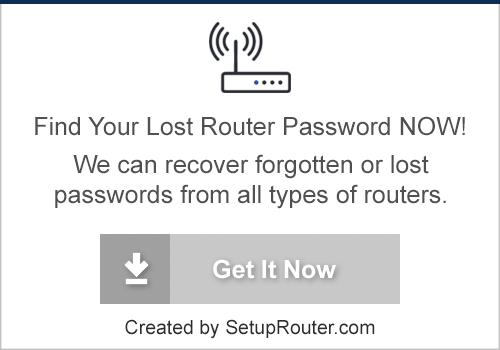
Cuál es la dirección IP LAN de un enrutador
La dirección IP LAN de un enrutador también se conoce como su dirección IP interna. También es la dirección IP a la que se conecta cuando desea configurar su enrutador. Solo es útil desde dentro de su red y no tiene uso desde el lado de Internet.
Los routers tienen 2 direcciones IP: una dirección IP interna y una dirección ip externa. La dirección IP externa le es asignada por su proveedor de servicios de Internet, o ISP, y generalmente no es algo que pueda cambiar. La dirección IP interna se establece en un valor predeterminado en la fábrica, pero se puede cambiar si lo desea.
Las direcciones IP internas comunes para enrutadores son:
- 192.168.0.1
- 192.168.1.1
- 10.0.0.1
Por lo general, es una buena idea hacer que el último número de la dirección IP interna de su enrutador sea ‘1’, como en 192.168.0.1 o 10.0.0.1. Esto no es necesario, pero muchas personas lo hacen y hace que sea un poco más fácil recordar qué dirección IP está asignada a su enrutador.Si desea cambiar la dirección IP interna de su enrutador, esta guía le muestra cómo hacerlo.
Inicie sesión en Belkin F9K1102v1
Para comenzar a configurar la página LAN de Belkin F9K1102v1, debe iniciar sesión en su enrutador. Si ya ha iniciado sesión, puede omitir este paso.
Para iniciar sesión en Belkin F9K1102v1, siga nuestra Guía de inicio de sesión en Belkin F9K1102v1.
Cambie la dirección IP de LAN en un Belkin F9K1102v1
Si siguió nuestra guía de inicio de sesión anterior, debería ver esta pantalla.

Después de iniciar sesión en Belkin F9K1102v1, comienza en la página de estado. Para cambiar su dirección IP, la dirección que ve desde dentro de la red, haga clic en la opción de la izquierda etiquetada Configuración de LAN.
Configure la sección LAN de su Belkin F9K1102v1

Esto le llevará a una nueva página. Haga clic en el cuadro con la etiqueta Dirección IP y escriba la nueva dirección que ha elegido para su enrutador de Belkin. Sugerimos usar una dirección como 192.168.0.1
Cuando haya terminado, haga clic en Aplicar cambios. Asegúrese de dejar la máscara de subred en 255.255.255.0 y el servidor DHCP debe permanecer encendido.
Posibles problemas al cambiar su dirección IP LAN
Al cambiar su dirección IP LAN, está realizando un cambio fundamental en la forma en que se verán afectadas las funciones de su red y todos los equipos de su red. Perderá su conexión a Internet cuando aplique estos cambios. Su enrutador puede reiniciarse y solicitar un par de minutos para comenzar a responder de nuevo.
También tenga en cuenta que es posible que algunos equipos deban reiniciarse después de realizar este cambio antes de que puedan volver a hablar con el enrutador o en Internet.
Otra información de Belkin F9K1102v1
No se olvide de nuestra otra información de Belkin F9K1102v1 que podría interesarle.
- Inicie sesión en el enrutador Belkin F9K1102v1
- Descargue manuales para Belkin F9K1102v1
- Instrucciones de reenvío de puertos Belkin F9K1102v1
- Configure DNS para su Belkin F9K1102v1
- Belkin Instrucciones de WiFi F9K1102v1
- Belkin F9K1102v1 Restablecer enrutador a Predeterminado
- Todas las capturas de pantalla de Belkin F9K1102v1.

Escrito por Rachel Bauer
Rachel Bauer es un propietario y autor principal de SetupRouter.com. Está disponible en Google+ y puedes encontrar más de sus artículos en la sección de redes de nuestro sitio.